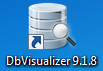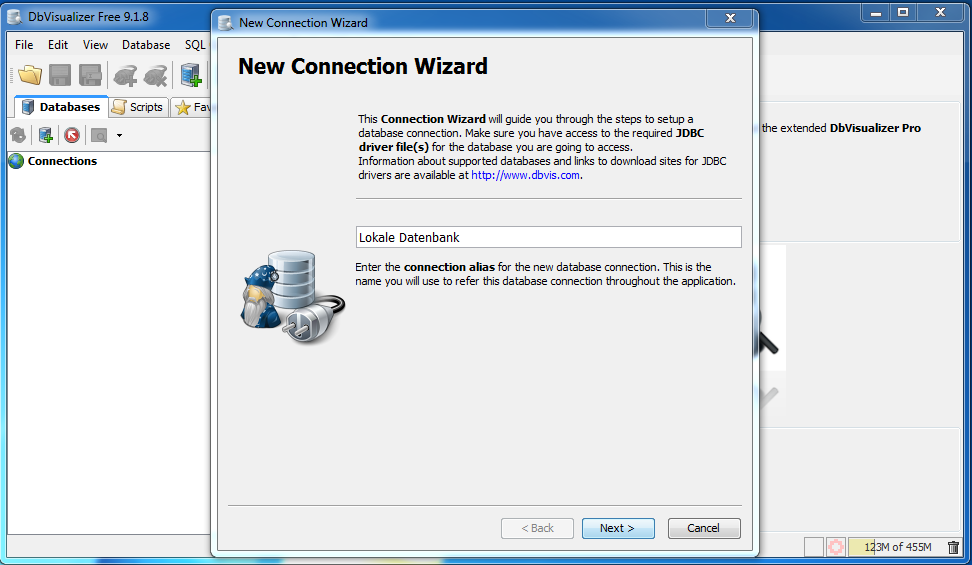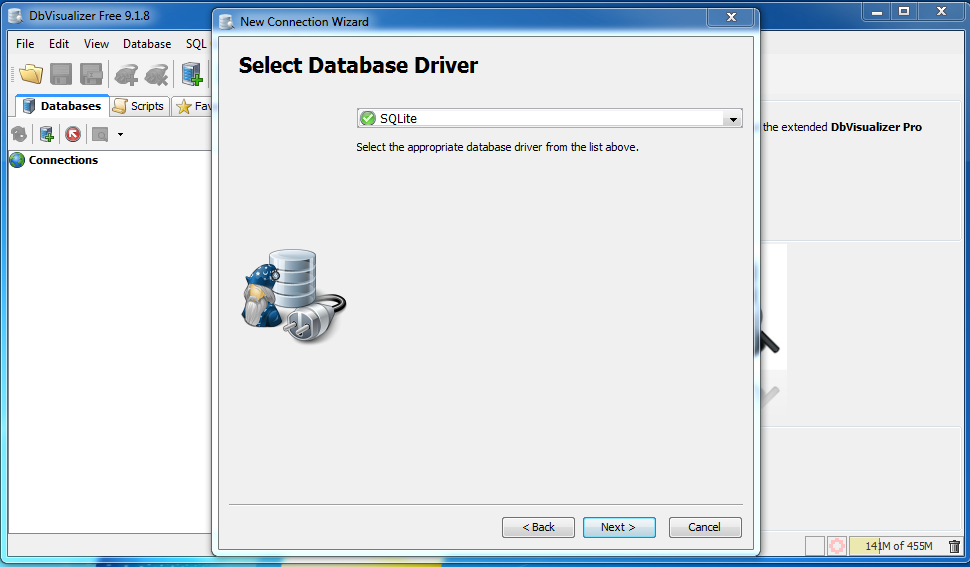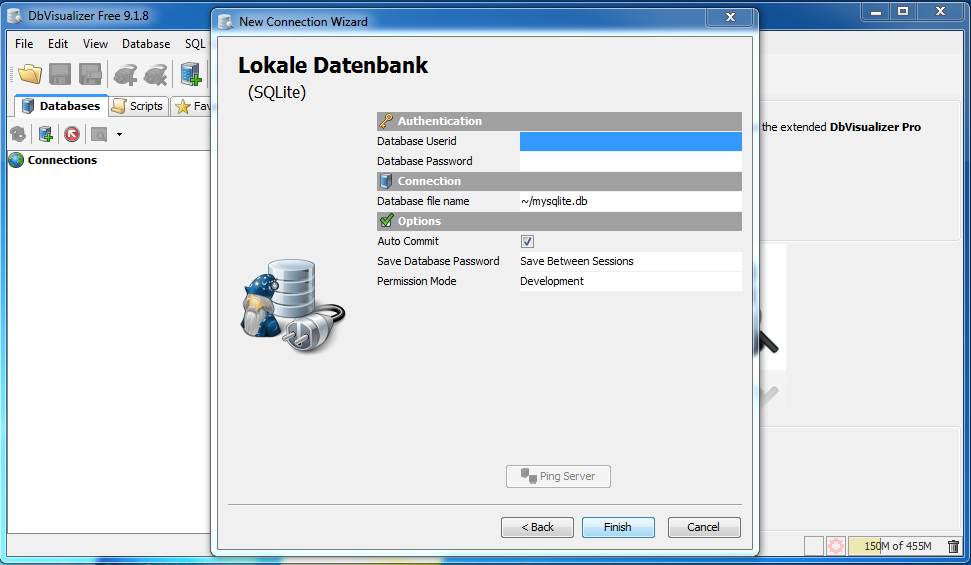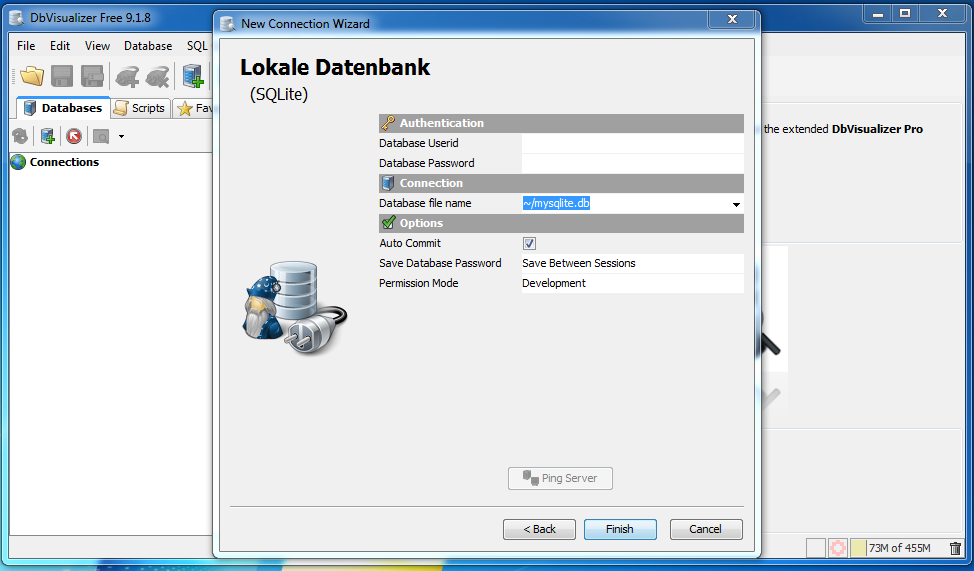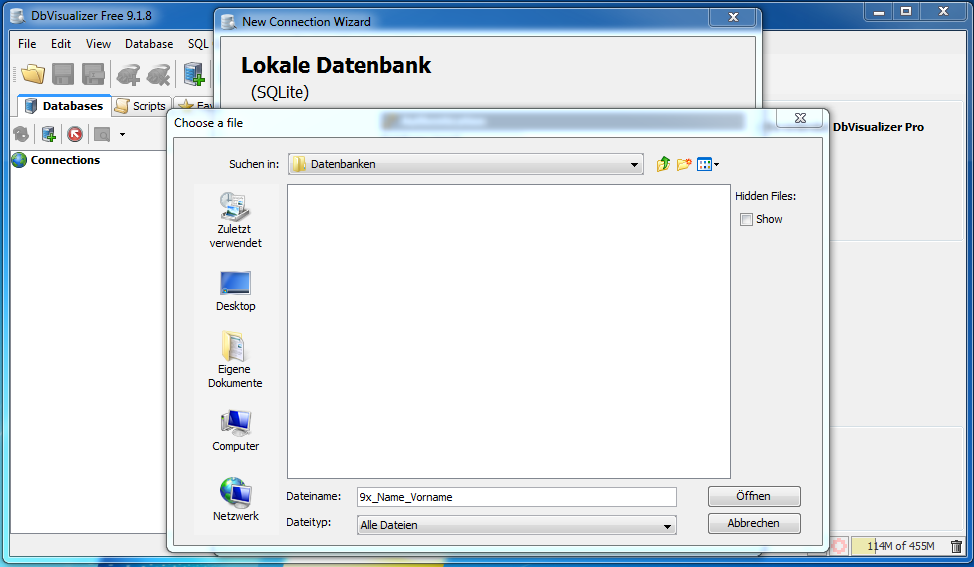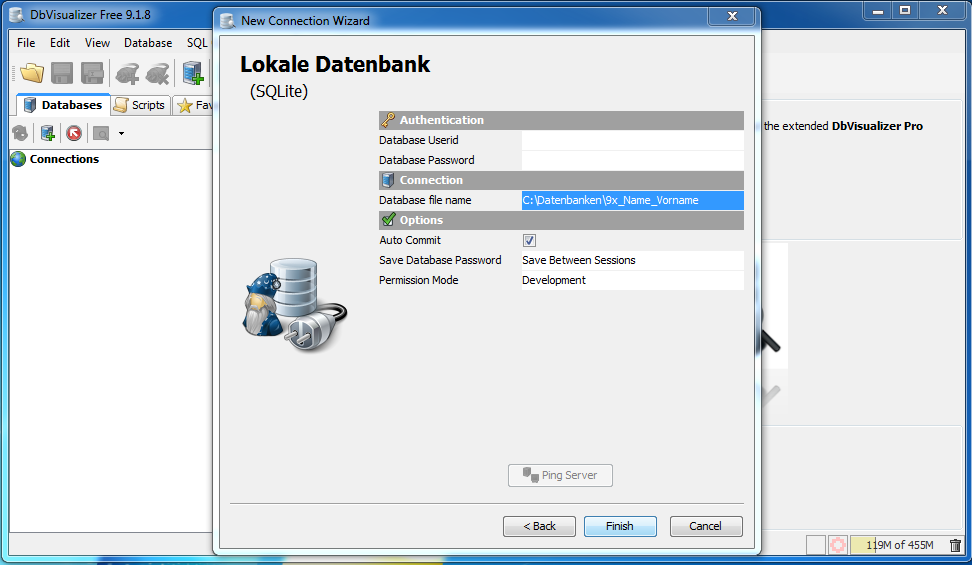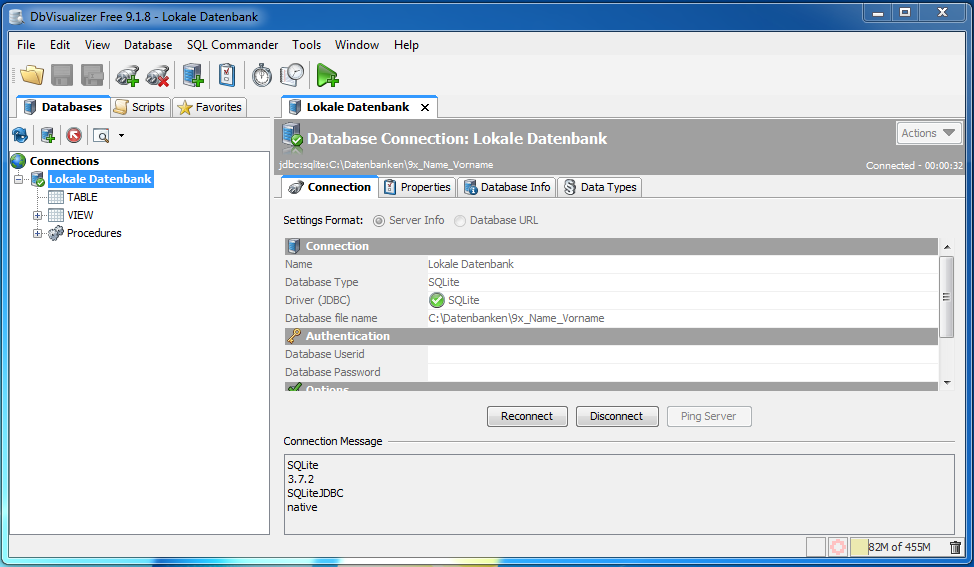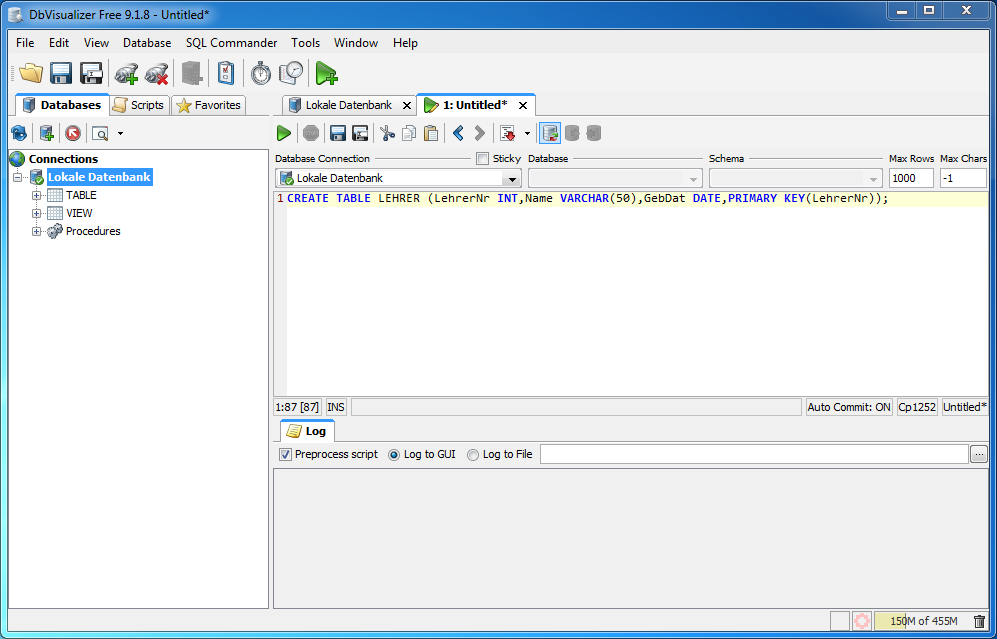Arbeiten mit dem Programm DBVisualizer und dem DBMS SQLite
Öffne zunächst das Programm DBVisualizer (Start->Programme).
Als erstes musst du eine neue Datenbank-Verbindung anlegen. Schreibe hierzu in das Eingabefeld Lokale Datenbank. Bestätige Anschließend mit Next >.
Wähle jetzt den passenden Datenbanktreiber, hier SQLite aus und bestätige wieder mit Next >.
Nun müssen noch die Einstellungen für die Datenbank selbst getroffen werden. Benutzername und Passwort dürfen nicht gesetzt werden, d.h Userid und Passwort freilassen!
Klick nun in das Feld Database file name und klicke auf das am rechten Rand erschienene schwarze Dreieck (▾).
Navigiere nun zu dem Ordner, in dem du die Datenbank speichern möchtest und gib im Eingabefeld Dateiname den Namen deiner Datenbank nach folgendem Schema ein:
9x_Name_Vorname (Ersetze das x durch dein Klassenkürzel!) Bestätige mit dem Button Öffnen.
Bestätige noch mit dem Button Finish und deine Datenbank ist vollständig eingerichtet!
Du siehst jetzt deine (noch leere) Datenbank im linken Teil des Fensters.
Möchtest du die ersten SQL-Befehle eingeben, so musst du auf das grüne Dreieck mit dem Plus klicken. Es öffnet sich ein weiterer Tab, in dem du deine Befehle eingeben kannst.
Wichtig!: Jeder SQL-Befehl muss mit einem ; enden!
Hast du den Befehl eingegeben, so kannst du in dem einem Klick auf das kleine grüne Dreieck (ohne das Plus) abschicken!